随着智能手机的普及,手机联网已成为我们日常生活中不可或缺的一部分,有时候我们可能会遇到这样的情况:手机显示已连接WIFI,却无法上网。这种问题可能会让人感到困惑和苦恼,但其实有一些简单的解决方法可以帮助我们解决这个问题。接下来我们就来探讨一下手机连接WIFI但无法上网的解决办法。
手机连接WIFI但无法上网解决方法
方法如下:
1.首先长按不可上网的网络,会出现三个选项,点击“修改网络”
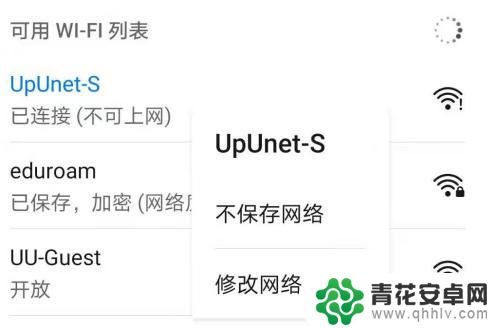
2.然后会出现网络配置的详细界面,点击“显示高级选项”
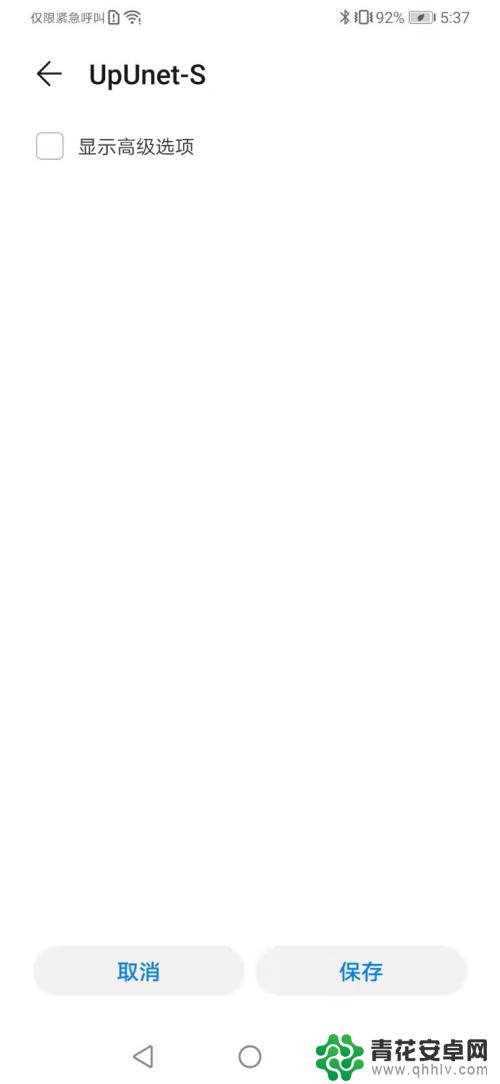
3.点击以后会出现“代理”和“IP”两个选项,点击“IP”选项
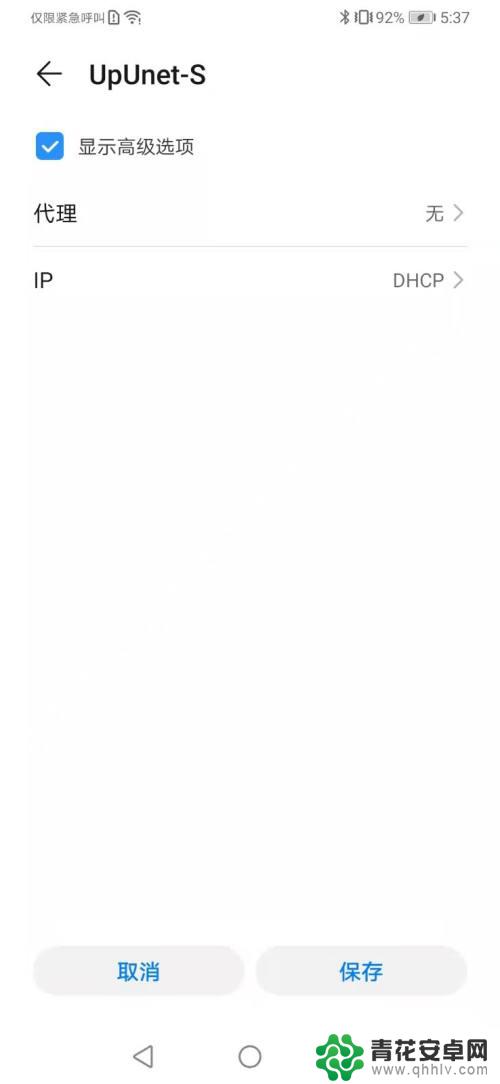
4.会出现两个选项,一个是“DHCP”,一个是“静态”。大多数教程都是让我们选择“DHCP”,但是这根本没用。我的方法是手动更改,选择“静态”选项

5.会出现比较长的配置列表,最后有“域名1”与“域名2”两个文本框,分别标注了IP地址
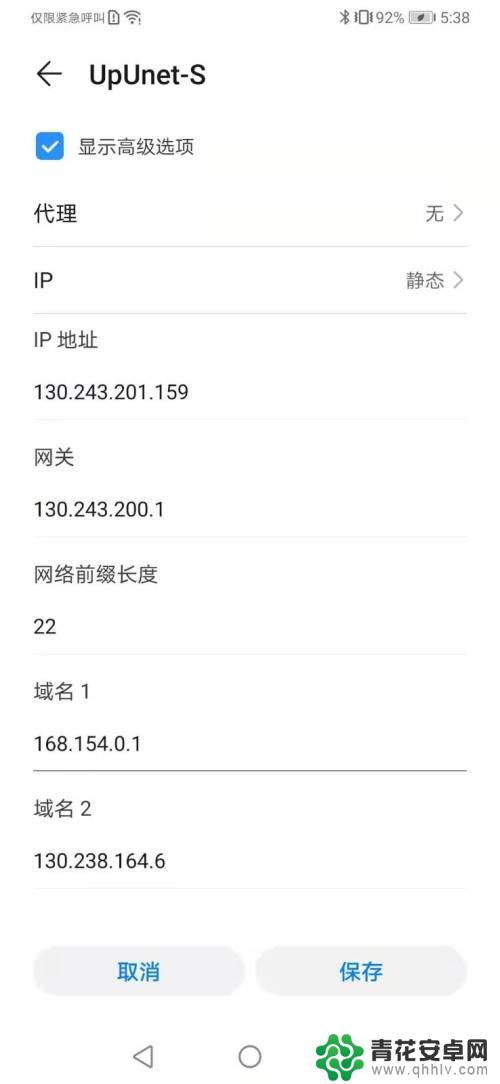
6.将这两个IP地址全部改为“8.8.8.8”,然后点击保存,返回到WIFI网络列表
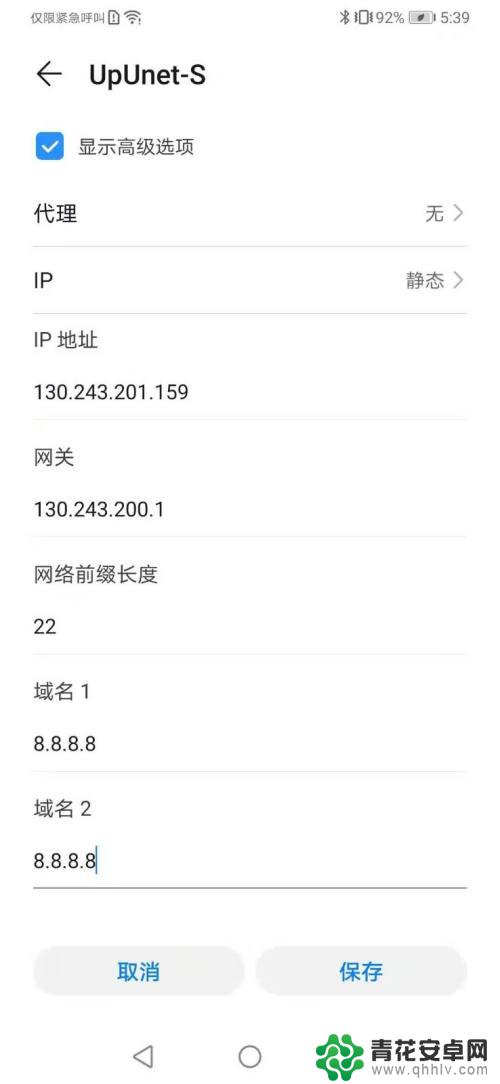
7.但是这时WIFI并没有重新连接,你需要再次点击不可上网的WIFI。选择“忘记”此网络,然后点击“连接”,输入WIFI密码
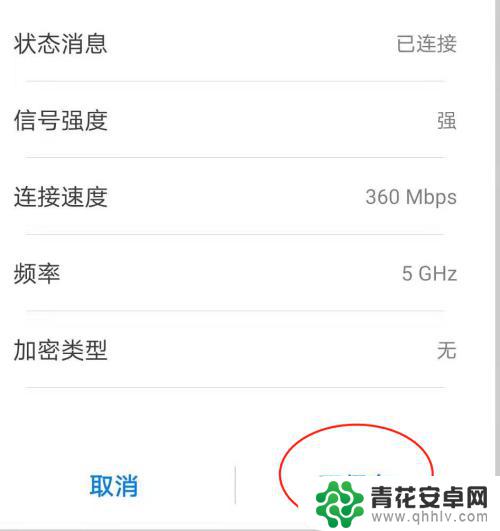
8.完成以后,手机WIFI便可以连接了

这就是手机联网显示已连接但不能上网的解决方法,希望对大家有所帮助,如果你遇到同样的情况,请参照以上步骤来解决。










